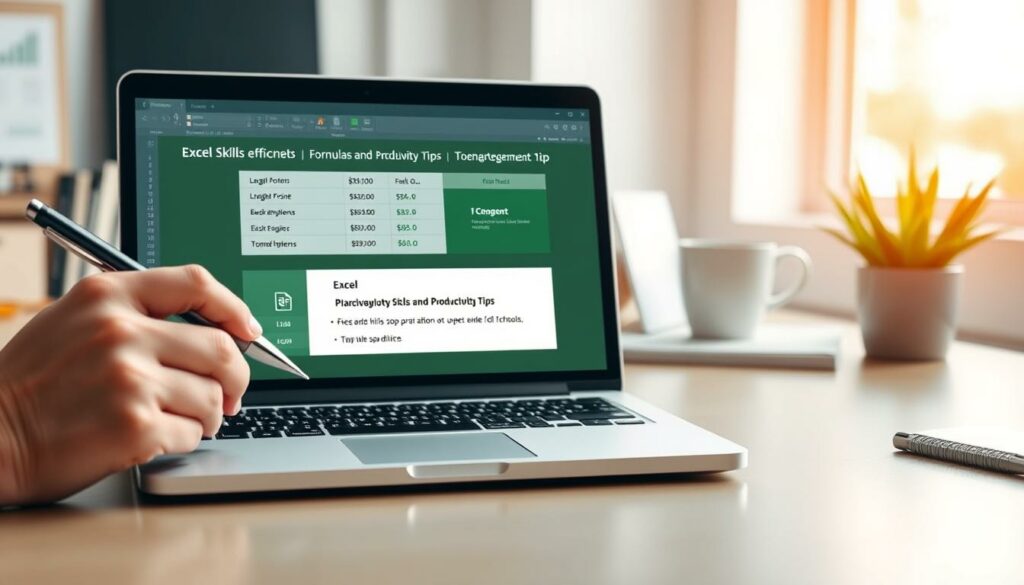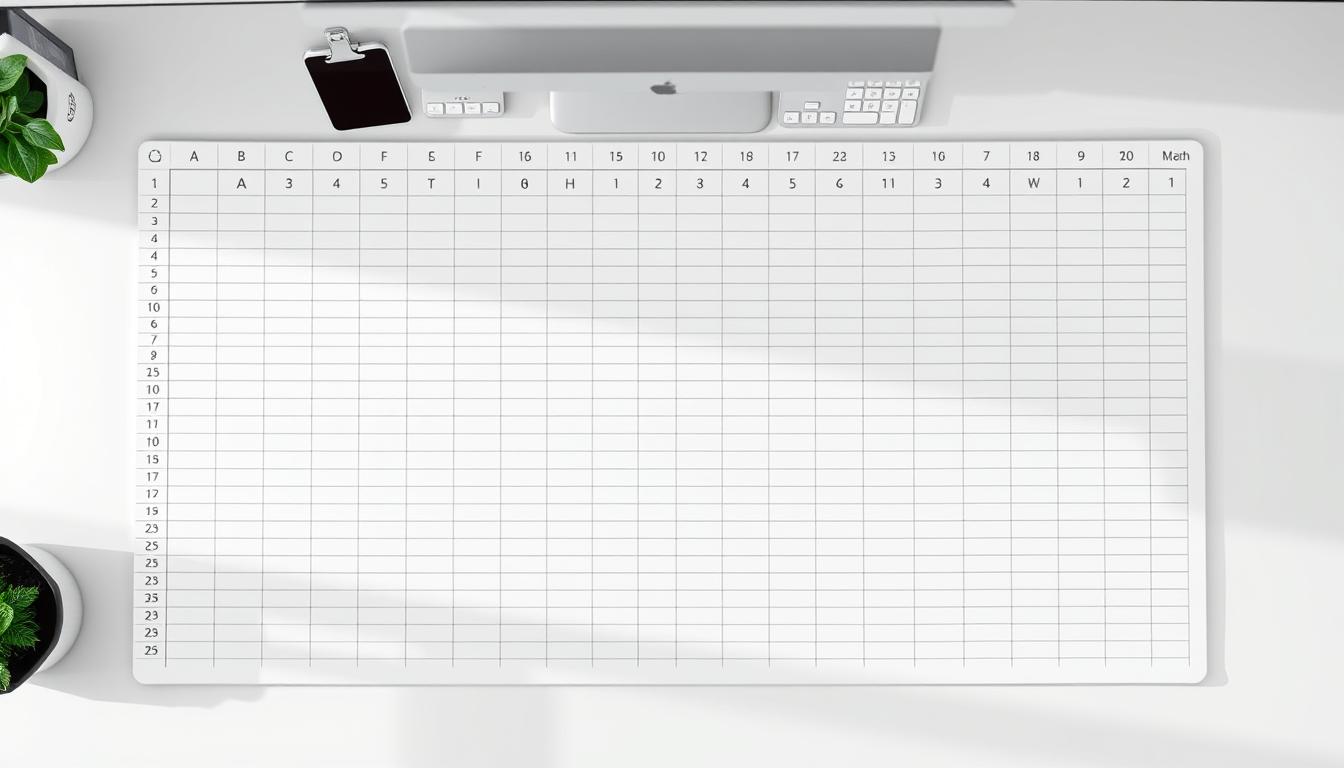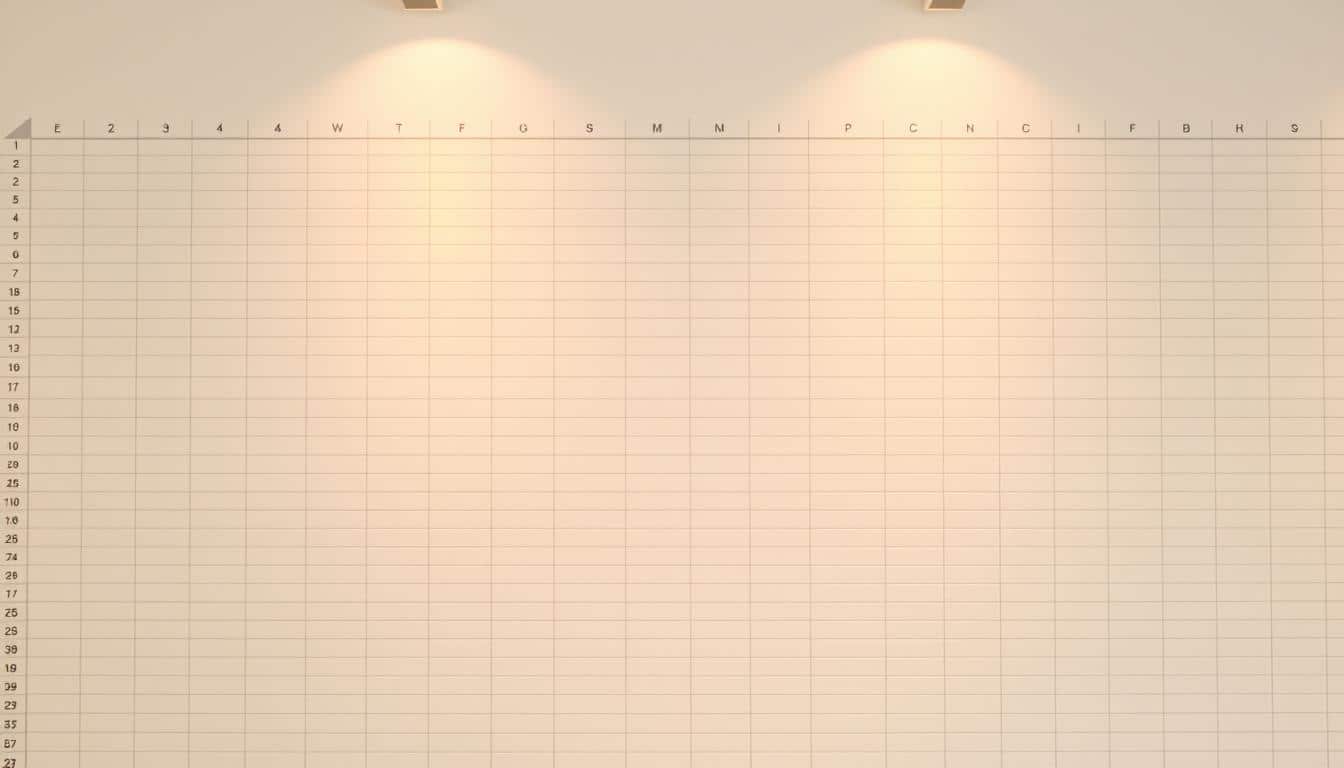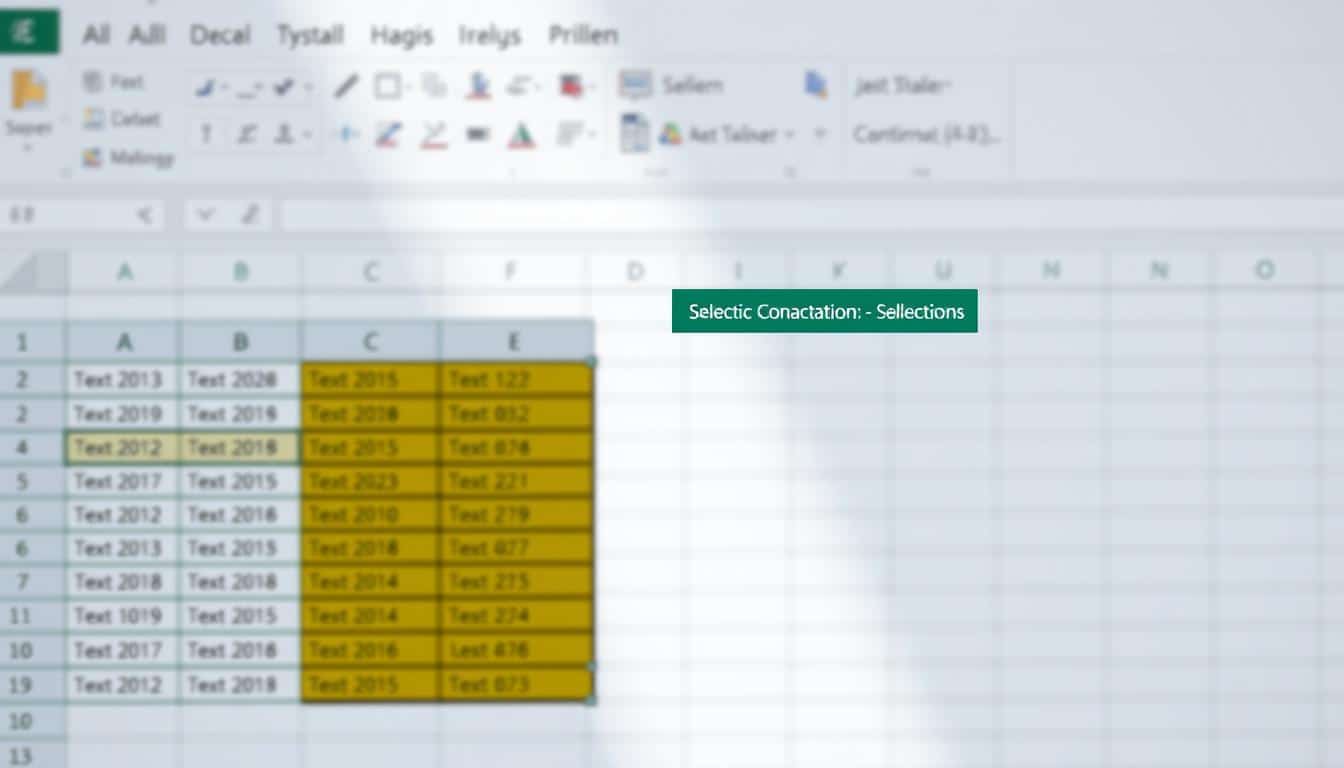In einer Welt, in der Daten die wertvollste Währung sind, ist ein tiefgreifendes Verständnis von Excel Formeln entscheidend, um Informationen zu analysieren und verwertbare Erkenntnisse zu gewinnen. Dieser Excel Formeln Guide ist Ihre Eintrittskarte in die Welt der Datenanalyse mit Excel, einem der mächtigsten Werkzeuge, das sowohl für berufliche als auch für private Nutzer unverzichtbar ist. Mit einer effektiven Excel Formeln Anleitung können Sie sich das Potenzial zunutze machen, das Excel für die Verarbeitung, Analyse und Darstellung von Daten bietet.
Ob Sie Budgets planen, wissenschaftliche Daten auswerten oder lediglich Ihre persönlichen Ausgaben im Auge behalten möchten – eine fundierte Kenntnis von Excel Formeln ist der Schlüssel zum Erfolg. Dabei werden Sie in diesem Guide nicht nur klassische Anwendungen kennenlernen, sondern auch fortgeschrittenen Techniken begegnen, die es Ihnen ermöglichen, Excel ganz nach Ihren Bedürfnissen zu nutzen. Freuen Sie sich auf praktische Excel Tipps und Tricks, die Ihren Alltag erleichtern und Ihre Effizienz bei der Nutzung dieses vielseitigen Tools steigern werden.
Grundlagen der Nutzung von Excel Formeln
Die Handhabung von Grundformeln in Excel ist eine wesentliche Fähigkeit, gerade für Einsteiger. Hierbei ist die Excel Syntax die Basis, um Daten effizient zu analysieren und zu verarbeiten. Dieser Abschnitt vermittelt ein solides Verständnis der notwendigen Grundlagen, damit auch Excel für Anfänger schnell zu einem nützlichen Werkzeug wird.
Die Syntax verstehen
Die Excel Syntax umfasst die Struktur, in der Formeln in Excel geschrieben werden müssen. Jede Formel beginnt mit einem Gleichheitszeichen (=), gefolgt von den Operanden, die die zu verrechnenden Daten repräsentieren, und Operatoren, wie +, -, * und /, die angeben, wie diese Daten verarbeitet werden sollen. Die korrekte Anwendung der Syntax ist entscheidend, um effektive Ergebnisse zu erzielen.
Arbeiten mit Zellbezügen
Zellbezüge in Excel bezeichnen den Verweis auf die Zellen, die Daten für die Berechnungen enthalten. Sie können absolut (z.B. $A$1) oder relativ (z.B. A1) sein und bestimmen, wie Formeln auf Änderungen in den Daten oder ihrer Position innerhalb des Arbeitsblatts reagieren. Die Wahl des richtigen Typs von Zellbezug ist entscheidend für die Erstellung dynamischer und flexibler Excel-Modelle.
Effektive Methoden zur Fehlerbehebung in Excel Formeln
Die Beherrschung von Excel beinhaltet wesentlich mehr als nur das Erstellen von Formeln. Genauso wichtig ist die Fähigkeit zur Fehlerbehebung in Excel, gerade wenn Formeln nicht das erwünschte Ergebnis liefern. Dieser Abschnitt beleuchtet, wie Sie mittels Formelüberprüfung und weiteren Strategien typische Fehler erkennen und korrigieren können.
Verwendung der Formelüberprüfung
Eine der nützlichsten Funktionen in Excel zur Fehlerbehebung ist die Formelüberprüfung. Dieses Tool hilft Ihnen, Fehler in den Formeln schnell zu identifizieren, indem es die einzelnen Teile der Formel visuell untersucht und überprüft. Ob Syntaxfehler oder falsche Zellbezüge – die Formelüberprüfung navigiert Sie direkt zur Problemquelle, sodass Sie die notwendigen Korrekturen effizient durchführen können.
Fehlermeldungen interpretieren
Excel Fehlermeldungen bieten Einblicke in das, was möglicherweise falsch gelaufen ist. Es ist entscheidend, die Bedeutung dieser Fehlermeldungen zu verstehen, um entsprechende Lösungen anwenden zu können. Ob es sich um „#WERT!“, „#NAME?“ oder „#BEZUG!“ handelt – jede Fehlermeldung gibt spezifische Hinweise darauf, wie die Formel korrigiert werden sollte.
- #NAME?: Dieser Fehler tritt auf, wenn Excel den in der Formel verwendeten Namen nicht erkennt. Überprüfen Sie, ob alle Funktionsnamen korrekt geschrieben sind.
- #WERT!: Ein häufiger Fehler, der auftritt, wenn der Typ der verwendeten Argumente in Ihrer Formel unangemessen ist.
- #BEZUG!: Diese Fehlermeldung zeigt an, dass Excel die Zellbezüge in Ihrer Formel nicht lokalisieren kann, oft ein Resultat von gelöschten oder verschobenen Zellen.
Indem Sie die Formelüberprüfung in Excel kunstgerecht einsetzen und die Fehlermeldungen korrekt interpretieren, können Sie die meisten Probleme in Ihren Arbeitsmappen effektiv und selbstständig lösen. Diese Kompetenzen zu entwickeln, erweitert nicht nur Ihr Excel-Können, sondern spart auch wertvolle Zeit bei der Datenanalyse und -verarbeitung.
Datumanalyse und -bearbeitung mit Excel Formeln
In der modernen Datenanalyse spielen Excel Datum Funktionen eine wesentliche Rolle, insbesondere bei der Zeitreihenanalyse und Datenaufbereitung Excel. Diese Funktionen ermöglichen es, komplexe Zeitdaten effizient zu verarbeiten und zu analysieren, was unerlässlich für die Verwaltung von historischen Daten und Zukunftsprognosen ist.
Ein Kernaspekt bei der Verwendung von Excel zur Datumsanalyse ist die Fähigkeit, Daten über Zeiträume hinweg zu verfolgen und Trends zu identifizieren. Dies kann besonders nützlich sein in Bereichen wie der Finanzanalyse, Projektmanagement und Lagerbestandsüberwachung.
Die nachstehende Tabelle zeigt einige der wichtigsten Excel Datum Funktionen und ihre Anwendungen, die für die Datenaufbereitung und Zeitreihenanalyse grundlegend sind. Diese Übersicht kann Ihnen helfen, die richtigen Funktionen für spezifische Anforderungen auszuwählen.
| Funktion | Beschreibung | Typische Anwendung |
|---|---|---|
| DATUM | Erstellt ein Datum aus Jahr, Monat und Tag | Datenerstellung für Zeitreihenanalyse |
| TAG | Gibt den Tag eines Datums zurück | Analyse täglicher Daten |
| MONAT | Gibt den Monat eines Datumsformats zurück | Monatliche Performance-Berichte |
| JAHR | Gibt das Jahr eines Datums zurück | Jahresvergleiche und -analysen |
| HEUTE | Gibt das aktuelle Datum zurück | Tägliche Statusberichte |
Die Beherrschung dieser Funktionen erweitert Ihre Fähigkeiten, zeitbezogene Daten effektiver zu managen und vertiefte Einsichten in datumsbasierte Analytiken zu gewinnen.
Excel Formeln für finanzielle Berechnungen
Die Welt der Finanzen erfordert Präzision und Effizienz. Mit Hilfe von Excel können Sie komplexe Finanzrechnungen in Excel nicht nur vereinfachen, sondern auch präzise durchführen. Das Anwenden von finanzmathematische Excel Funktionen wie ZINSZ, RMZ und BW ermöglicht eine Vielzahl von Berechnungen, von der Darlehensberechnung bis hin zur Investitionsbewertung.
Ein Schlüsselwerkzeug für jeden Finanzfachmann ist der Zinseszinsrechner, der sich durch bestimmte Excel Formeln mühelos implementieren lässt. Diese ermöglichen eine detaillierte Prognose zu erwartender Erträge aus Investitionen über verschiedene Zeitperioden.
Zinseszinsformel anwenden
Die Zinseszinsrechnung ist eine essenzielle Methode in der Finanzwelt, um die zukünftige Wertentwicklung von Kapitalanlagen zu verstehen. In Excel können Sie die Formel =ZINSZ(Betrag; Zinssatz; Perioden) nutzen, um diese Berechnungen anzustellen, und so die Potenziale Ihrer Finanzentscheidungen maximieren.
Finanzmathematische Funktionen nutzen
Excel bietet eine breite Palette an Funktionen, die speziell für finanzielle Analysen und Berechnungen konzipiert sind. Hierzu zählen unter anderem Funktionen wie ZINSZ, RMZ (regelmäßige Zahlung) und BW (Barwert). Diese Funktionen sind unerlässlich für die Erstellung von Zahlungsplänen, Amortisationstabellen und vielen weiteren finanziellen Analysen.
Eine effiziente Finanzplanung und -analyse ist ohne die tiefgehenden Einsichten, die finanzmathematische Excel Funktionen bieten, kaum denkbar. Nutzer können durch die Integration dieser Funktionen in ihre täglichen Aufgaben ihre Finanzstrategien erheblich verbessern und fundierte Entscheidungen treffen.
Erstellung komplexer Formeln in Excel
In diesem Abschnitt widmen wir uns der Erstellung und Optimierung von komplexen Excel Formeln, die für die Verarbeitung umfangreicher Datensätze entscheidend sind. Sie erfahren, wie Sie durch gezielte Formeln verschachteln die Excel Leistungsoptimierung vorantreiben können.
Für das Meistern komplexer Aufgaben in Excel ist es essenziell, tiefgreifende Kenntnisse über komplexe Excel Formeln zu haben. Diese ermöglichen es, präzise und effizient große Datenmengen zu analysieren und zu verarbeiten.
Aufbau und Verschachtelung von Formeln
Das Verschachteln von Formeln ermöglicht es Ihnen, fortgeschrittene Berechnungen durchzuführen, indem mehrere Funktionen in einer einzigen Formel kombiniert werden. Dies steigert nicht nur die Effizienz Ihrer Arbeit, sondern auch die Genauigkeit der Ergebnisse. Dabei werden einfache Formeln schrittweise zu komplexeren Strukturen ausgebaut, was eine präzisere Datenmanipulation und -analyse ermöglicht.
Optimierung von Formeln für umfangreiche Datensätze
Bei der Arbeit mit großen Datensätzen ist es wichtig, die Leistung von Excel durch Excel Leistungsoptimierung zu maximieren. Das optimale Gestalten von komplexen Formeln kann die Verarbeitungsgeschwindigkeit signifikant erhöhen und somit Zeit sparen. Durch effektive Methoden wie das Reduzieren von unnötigen Berechnungen und das gezielte Einsetzen von bedingten Anweisungen lassen sich komplexe Daten schneller und effizienter verarbeiten.
Abschließend ermöglichen Ihnen die erlernten Techniken zur Erstellung und Optimierung von Formeln, Ihre Aufgaben in Excel schneller und fehlerfrei zu bearbeiten. Ob es um finanzielle Analysen geht oder um die Verwaltung großer Datenmengen, die korrekte Anwendung von verschachtelten und optimierten Formeln wird zur Steigerung Ihrer Produktivität maßgeblich beitragen.
Nützliche Tipps für das Arbeiten mit Excel Formeln
Um Ihre Excel Produktivität zu steigern und Formeln schneller eingeben zu können, gibt es einige Excel Tipps, die jeden Nutzer unterstützen können. Durch gezielte Anwendung einfacher Kürzel und Funktionen lassen sich Arbeitsprozesse deutlich effizienter gestalten.
- Einsatz von Namen für Zellbereiche: Anstatt Zelladressen zu merken oder einzugeben, nutzen Sie die Möglichkeit, Zellbereichen Namen zu geben. Dies erleichtert das Verständnis der Formeln enorm und reduziert Fehlerquellen.
- Nutzung der Blitzvorschau: Die Blitzvorschau in Excel hilft dabei, Daten automatisch zu erkennen und zu formatieren. Dieses Tool kann für das schnelle Ausfüllen von Daten genutzt werden, was besonders beim Arbeiten mit umfangreichen Tabellen Zeit spart.
- Kurzbefehle für häufige Funktionen: Lernen Sie Tastenkombinationen für häufige Aufgaben wie das Kopieren von Formeln oder das Einfügen von Funktionen. Diese Tastenkürzel verbessern Ihre Arbeitsgeschwindigkeit bedeutend.
- Aufzeichnung von Makros für repetitive Aufgaben: Für wiederkehrende Prozesse können Makros aufgezeichnet werden, welche die Produktivität steigern und dabei helfen, Formeln schneller einzugeben.
Durch diese Tipps lassen sich Effizienz und Genauigkeit bei der Arbeit mit Excel erheblich verbessern. Kombiniert man diese Ansätze, so erreicht man eine optimale Nutzung der Software, die sowohl Zeit spart als auch die Wahrscheinlichkeit von Fehlern reduziert.
Automatisierung von Aufgaben mittels Excel Formeln
In diesem Abschnitt erfahren Sie, wie Sie mit Excel Automatisierung Ihre Arbeitsprozesse effizienter gestalten können. Durch benutzerdefinierte Formeln und Makros lassen sich wiederkehrende Aufgaben automatisieren und deutlich schneller abwickeln.
Die Entwicklung von benutzerdefinierten Formeln ermöglicht es, spezifische Bedürfnisse innerhalb Ihrer Datensätze zu adressieren, die mit Standardfunktionen von Excel nicht abgedeckt werden. Dies fördert nicht nur die Effizienz, sondern auch die Präzision Ihrer Arbeitsabläufe.
Die Verwendung von Makros in Excel eröffnet weitere Möglichkeiten zur Automatisierung. Mit Makros können Sie komplexe Aufgaben ausführen und Konfigurationen anpassen, die ohne VBA (Visual Basic for Applications) nicht möglich wären. Hierbei handelt es sich um einen leistungsstarken Weg, um Zeit zu sparen und menschliche Fehler zu reduzieren.
Makros können beispielsweise dazu verwendet werden, um Datenberichte automatisch zu generieren, komplexe Berechnungen durchzuführen oder Datenformate über mehrere Arbeitsblätter hinweg zu standardisieren.
Durch die geschickte Kombination von benutzerdefinierten Formeln und Makros lassen sich in Excel Arbeitsprozesse nicht nur automatisieren, sondern auch an spezifische Bedürfnisse anpassen. Diese Flexibilität macht Excel zu einem unverzichtbaren Werkzeug in vielen Branchen.
Beispiele für die praktische Anwendung von Excel Formeln
In diesem Abschnitt betrachten wir, wie Excel im täglichen Gebrauch und als Teil von Branchenlösungen mit Excel eine entscheidende Rolle spielen kann. Mit praxisnahen Beispielen illustrieren wir die Vielseitigkeit von Excel sowohl im Alltag als auch in spezifischen beruflichen Kontexten.
In zahlreichen Haushalten wird Excel zur Budgetierung benutzt. Einfache Formeln helfen dabei, Einnahmen und Ausgaben übersichtlich zu verwalten und finanzielle Ziele zu setzen. Auf der anderen Seite nutzen Unternehmen Excel für umfassende Branchenlösungen mit Excel, um z.B. Lagerbestände zu überwachen und Vertriebsleistungen zu analysieren.
Die untenstehende Tabelle zeigt, wie Branchenlösungen mit Excel in verschiedenen Sektoren implementiert werden können, von der Einzelhandelsverwaltung bis hin zur Fertigungsindustrie.
| Branche | Anwendungsbereich | Verwendete Excel Formeln |
|---|---|---|
| Einzelhandel | Lagerverwaltung | SUMME(), WENN(), SVERWEIS() |
| Finanzen | Investitionsanalyse | NETTOBARWERT(), ZINSZ(), KUMZINSZ() |
| Marketing | Kampagnenanalyse | ZÄHLENWENN(), SUMMEWENN() |
| Produktion | Ressourcenplanung | INDEX(), VERGLEICH(), ZUFALLSBEREICH() |
Diese Beispiele veranschaulichen nicht nur, wie Excel im täglichen Gebrauch hilfreich sein kann, sondern auch, dass komplexe Branchenlösungen mit Excel effizient und effektiv gestaltet werden können. So wird die Software zum unverzichtbaren Werkzeug in verschiedensten Berufsfeldern und Situationen.
Fortgeschrittene Techniken und Funktionen in Excel
Um im Arbeitsalltag effizienter zu agieren, ist es unerlässlich, fortgeschrittene Excel Funktionen zu beherrschen. Excel Datenanalysetools wie PivotTabellen bieten erweiterte Möglichkeiten, rohe Daten in aussagekräftige Informationen zu verwandeln. Mit PivotTabellen können Benutzer große Datenmengen zusammenfassen, analysieren und darstellen, was die Entscheidungsfindung erheblich erleichtert. Diese Tools ermöglichen es, Trends zu erkennen, Muster zu analysieren und Einblicke zu gewinnen, die mit grundlegenden Funktionen nicht ersichtlich wären.
Dynamische Arrays in Excel stellen eine bedeutende Weiterentwicklung dar und erlauben es, Formelergebnisse spontan auf benachbarte Zellen zu erweitern. Dies erleichtert die Arbeit mit komplexen Datensätzen, da es die Notwendigkeit reduziert, umfangreiche Arrays manuell zu vergrößern oder zu aktualisieren. Die Verwendung dynamischer Arrays fördert die Effizienz und Genauigkeit, indem sie es ermöglicht, schnell auf veränderte Daten zu reagieren und diese in Echtzeit zu verarbeiten.
Fortgeschrittene Diagrammfunktionen und bedingte Formatierung in Excel nehmen eine Schlüsselrolle ein, um Daten visuell ansprechend und leicht verständlich zu präsentieren. Bedingte Formatierungen helfen dabei, Abweichungen, Höhepunkte und wichtige Datenpunkte hervorzuheben. Kombiniert mit fortgeschrittenen Diagrammoptionen, die für eine klare und überzeugende Darstellung von Daten stehen, können Anwender das volle Potential von Excel ausschöpfen und beruflich wie persönlich profitieren. Der sorgfältige Einsatz dieser mächtigen Werkzeuge ermöglicht es, Daten lebendig zu machen und komplexe Informationen einem breiten Publikum zugänglich zu machen.
FAQ
Warum ist die Kenntnis von Excel Formeln für den beruflichen und privaten Gebrauch unverzichtbar?
Excel Formeln sind ein mächtiges Werkzeug zur Datenanalyse und -verarbeitung. Sie ermöglichen es Nutzern, komplexe Berechnungen durchzuführen, Daten zu organisieren und detaillierte Analysen zu erstellen. Dies kann sowohl im professionellen Umfeld, z.B. für Finanzanalysen, als auch im privaten Bereich, wie bei der Budgetplanung, von großer Bedeutung sein.
Wie beeinflussen absolute und relative Zellbezüge die Funktionsweise von Excel Formeln?
Absolute Zellbezüge (durch das Dollarzeichen gekennzeichnet, z.B. $A
FAQ
Warum ist die Kenntnis von Excel Formeln für den beruflichen und privaten Gebrauch unverzichtbar?
Excel Formeln sind ein mächtiges Werkzeug zur Datenanalyse und -verarbeitung. Sie ermöglichen es Nutzern, komplexe Berechnungen durchzuführen, Daten zu organisieren und detaillierte Analysen zu erstellen. Dies kann sowohl im professionellen Umfeld, z.B. für Finanzanalysen, als auch im privaten Bereich, wie bei der Budgetplanung, von großer Bedeutung sein.
Wie beeinflussen absolute und relative Zellbezüge die Funktionsweise von Excel Formeln?
Absolute Zellbezüge (durch das Dollarzeichen gekennzeichnet, z.B. $A$1) bleiben beim Kopieren der Formel unverändert, wohingegen relative Zellbezüge (z.B. A1) sich an die neue Position anpassen. Dies beeinflusst, wie Formeln auf die Daten in der Tabelle angewendet werden und ist essentiell für eine präzise und flexible Datenverarbeitung.
Was sollte ich tun, wenn ich eine Fehlermeldung in einer Excel Formel erhalte?
Zuerst sollten Sie die Fehlermeldung genau lesen, da diese oft Hinweise auf das Problem enthält. Nutzen Sie dann die integrierte Formelüberprüfung, um die Formel genauer zu analysieren. Häufig sind es falsche Zellbezüge, Tippfehler oder falsche Argumente, die zu Fehlern führen.
Wie kann ich Datumswerte in Excel effizient analysieren und bearbeiten?
Excel bietet eine Reihe von Datums- und Zeitfunktionen, wie Z.B. TAG(), MONAT(), JAHR() und WOCHENTAG(), mit denen Sie Datumsangaben extrahieren und vergleichen oder die Differenz zwischen Daten berechnen können. Diese Funktionen können für die Planung und Zeitverwaltung sehr nützlich sein.
Wie wendet man die Zinseszinsformel in Excel an und welche Funktionen sind für finanzielle Berechnungen relevant?
Die Zinseszinsformel kann mit der Excel-Funktion ZW() (Zukunftswert) angewendet werden. Andere nützliche Excel-Funktionen für finanzielle Berechnungen beinhalten ZINSZ (Zinszahlungen), RMZ (regelmäßige Zahlungsbeträge einer Anlage) und BW (Barwert).
Was sind fortgeschrittene Techniken zur Erstellung komplexer Formeln in Excel?
Für komplexe Berechnungen können Formeln verschachtelt werden, d.h. eine Funktion wird als Argument in eine andere eingebettet. Weiterhin können Sie mit Funktionen wie SUMMEWENN() oder INDEX() arbeiten, um Daten für umfangreiche Datensätze effizient zu verarbeiten.
Welche praktischen Tipps gibt es für das Arbeiten mit Excel Formeln?
Um effizienter mit Excel Formeln zu arbeiten, können Sie benannte Bereiche für Zellbezüge verwenden, die Blitzvorschau zur schnellen Datenanalyse nutzen und sich mit Tastenkombinationen zur schnellen Navigation und Bearbeitung vertraut machen.
Wie kann ich mit Excel Formeln Aufgaben automatisieren?
Mit benutzerdefinierten Formeln und Makros können Sie wiederkehrende Aufgaben automatisieren. Die Programmierung in VBA (Visual Basic für Anwendungen) ermöglicht es, maßgeschneiderte Formeln zu schreiben, während Makros automatisierte Abläufe zur Zeitersparnis erstellen.
Können Sie Beispiele für die praktische Anwendung von Excel Formeln nennen?
Excel Formeln finden in vielen Szenarien Anwendung, von der Haushaltsplanung, wo sie bei der Budgetierung helfen, bis hin zu professionellen Einstellungen, wie der Bestandsverwaltung, Prognosemodelle für Vertriebszahlen oder Kreditberechnungen in der Finanzbranche.
Was sind fortgeschrittene Funktionen in Excel, die ich lernen sollte?
Fortgeschrittene Excel-Anwender sollten sich mit dynamischen Array-Funktionen, PivotTabellen für leistungsfähige Datenanalyse, bedingter Formatierung für visuelle Hervorhebungen und fortgeschrittenen Diagrammfunktionen vertraut machen, um das volle Potenzial von Excel zu nutzen.
) bleiben beim Kopieren der Formel unverändert, wohingegen relative Zellbezüge (z.B. A1) sich an die neue Position anpassen. Dies beeinflusst, wie Formeln auf die Daten in der Tabelle angewendet werden und ist essentiell für eine präzise und flexible Datenverarbeitung.
Was sollte ich tun, wenn ich eine Fehlermeldung in einer Excel Formel erhalte?
Zuerst sollten Sie die Fehlermeldung genau lesen, da diese oft Hinweise auf das Problem enthält. Nutzen Sie dann die integrierte Formelüberprüfung, um die Formel genauer zu analysieren. Häufig sind es falsche Zellbezüge, Tippfehler oder falsche Argumente, die zu Fehlern führen.
Wie kann ich Datumswerte in Excel effizient analysieren und bearbeiten?
Excel bietet eine Reihe von Datums- und Zeitfunktionen, wie Z.B. TAG(), MONAT(), JAHR() und WOCHENTAG(), mit denen Sie Datumsangaben extrahieren und vergleichen oder die Differenz zwischen Daten berechnen können. Diese Funktionen können für die Planung und Zeitverwaltung sehr nützlich sein.
Wie wendet man die Zinseszinsformel in Excel an und welche Funktionen sind für finanzielle Berechnungen relevant?
Die Zinseszinsformel kann mit der Excel-Funktion ZW() (Zukunftswert) angewendet werden. Andere nützliche Excel-Funktionen für finanzielle Berechnungen beinhalten ZINSZ (Zinszahlungen), RMZ (regelmäßige Zahlungsbeträge einer Anlage) und BW (Barwert).
Was sind fortgeschrittene Techniken zur Erstellung komplexer Formeln in Excel?
Für komplexe Berechnungen können Formeln verschachtelt werden, d.h. eine Funktion wird als Argument in eine andere eingebettet. Weiterhin können Sie mit Funktionen wie SUMMEWENN() oder INDEX() arbeiten, um Daten für umfangreiche Datensätze effizient zu verarbeiten.
Welche praktischen Tipps gibt es für das Arbeiten mit Excel Formeln?
Um effizienter mit Excel Formeln zu arbeiten, können Sie benannte Bereiche für Zellbezüge verwenden, die Blitzvorschau zur schnellen Datenanalyse nutzen und sich mit Tastenkombinationen zur schnellen Navigation und Bearbeitung vertraut machen.
Wie kann ich mit Excel Formeln Aufgaben automatisieren?
Mit benutzerdefinierten Formeln und Makros können Sie wiederkehrende Aufgaben automatisieren. Die Programmierung in VBA (Visual Basic für Anwendungen) ermöglicht es, maßgeschneiderte Formeln zu schreiben, während Makros automatisierte Abläufe zur Zeitersparnis erstellen.
Können Sie Beispiele für die praktische Anwendung von Excel Formeln nennen?
Excel Formeln finden in vielen Szenarien Anwendung, von der Haushaltsplanung, wo sie bei der Budgetierung helfen, bis hin zu professionellen Einstellungen, wie der Bestandsverwaltung, Prognosemodelle für Vertriebszahlen oder Kreditberechnungen in der Finanzbranche.
Was sind fortgeschrittene Funktionen in Excel, die ich lernen sollte?
Fortgeschrittene Excel-Anwender sollten sich mit dynamischen Array-Funktionen, PivotTabellen für leistungsfähige Datenanalyse, bedingter Formatierung für visuelle Hervorhebungen und fortgeschrittenen Diagrammfunktionen vertraut machen, um das volle Potenzial von Excel zu nutzen.